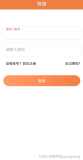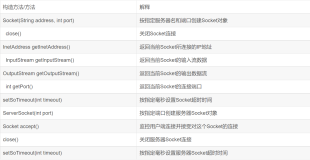若琪用户 Amadeus 在社区里分享过很多视频。当你进门10秒后还未关闭房门,若琪会一直报警提醒;当你走进门后将门反锁的那一刻,若琪会为你播报今天的天气、为你播放设定的轻音乐。
看到这些视频中对传感器、智能情景的熟练运用,你很难想象他们都出自一名跟互联网和 IoT 都不相关的国家公职人员之手。作为一个智能家居爱好者,他不会编写代码,却仔细地去研究每一个变量代表的含义,并事无巨细地在若琪开发者社区和大家分享如何拓展若琪 webhook 功能。
现在把文章分享给大家。
以下摘录于 Amadeus 开发日记:
《如何使用 Rokid 的 webhook 功能》
最近一些智能家居用户,尤其是 AmazingBOX 用户,在很多智能家居场景中使用了若琪提供的webhook 功能,让若琪进行 TTS 语音播报和音乐的播放。如回家打开智能锁,不用语音唤醒,不说语音命令,若琪就能为你播报现在的时刻、室内的温湿度以及播放背景音乐等。大家感觉这种操作非常酷炫,于是纷纷在 Rokid 的 app 中寻求这种设置的帮助。但打开 Rokid 的 app,却发现设置无从下手,因为对于小白来说这些基本看不懂。
那么,AmazingBOX 用户为什么能够轻而易举地进行 TTS 语音播报的设置和音乐的播放设置呢? 这是因为 AmazingBOX 的情景设置页面里有若琪的插件。
如下图: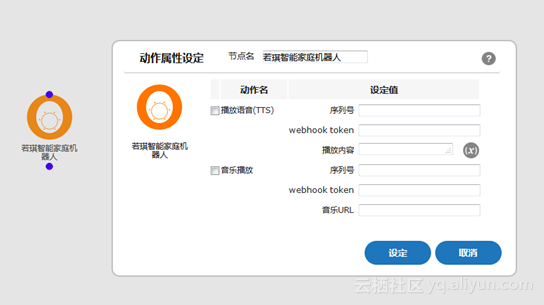
下面就为 AmazingBOX 新用户讲述如何使用若琪插件。
若琪插件在使用时,需要添加序列号和 webhook token 地址。打开若琪插件,点击右上角的问号,会出现操作引导,跟着引导走。webhook 创建后,就可以看到 Webhook token 地址了。一定要使用下图红框中的部分,有的用户把整个地址添加到若琪插件,结果若琪不出声,浪费了许多时间。建议添加序列号和 Webhook token 地址时采用复制粘贴,不要用键盘一个一个地键入。由于序列号和Webhook token 地址经常使用,建议把序列号和 Webhook token 地址保存在一个文本文件里。粘贴时要在输入框的起始位置粘贴,前面不要有空格。
有了若琪产品序列号和 Webhook token 地址,如何开始播报设置呢?
基本概念
设备分为实体设备和非实体设备。温湿度传感器的属性就是实体设备的属性,日期时间这样的属性就是非实体设备的属性。
举例1:温湿度传感器的温湿度数值就是温湿度传感器的属性;
举例2:智能门锁的门磁状态、锁舌状态等就是智能门锁的属性。
有的属性是用数字表示的,并且不带单位,如温湿度传感器的温湿度数值,有的属性是用文字表示的,如智能门锁的各种状态。无论是数字表示还是文字表示,这些属性的值都是会变化的,都是变化着的量,所以就有了变量的说法。
播报实体设备的属性非常简单,播报非实体设备的属性需要用到变量或插件,变量里需要书写代码,不会书写代码可以复制粘贴大神们散布出来的各种代码。
下面先介绍实体设备的属性播报。
图示举例:
下图表示在 AmazingBOX 的情景流程设计中,点开若琪插件,出现动作属性设定,选择播放语音会让你填入播放内容,点击属性按钮,会出现选择设备的输出属性,如果想播放温湿度的数值,我们就点击小三角然后选择温湿度传感器,AmazingBOX 的温湿度传感器有较多属性,需要什么属性就加入什么属性。该图选择的是温度属性,显示的当前变量值即属性值是20.0,语音播报出来就是读成“二十点零”,没有单位读音,单位需要我们自己添加。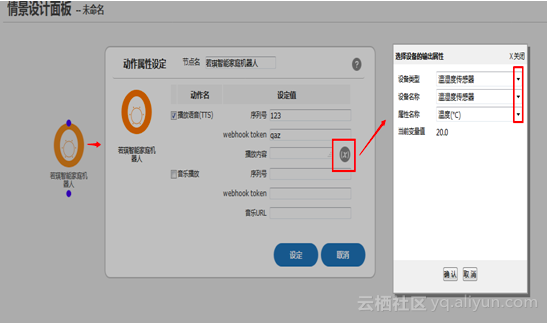
下图表示的是选择智能门锁的门磁属性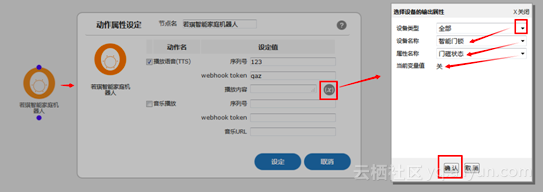
具体操作
如何让若琪播报实体设备属性的值呢?方法非常简单,操作特别方便,适合 AmazingBOX 拥有若琪、龙猫和 usb 播报设备的用户。
首先,打开 AmazingBOX 的电脑情景流程设计面板,建一个手动流程,触发流程、周期流程也可以。“手动→若琪插件”,这就是手动流程的基本框架,图示如下: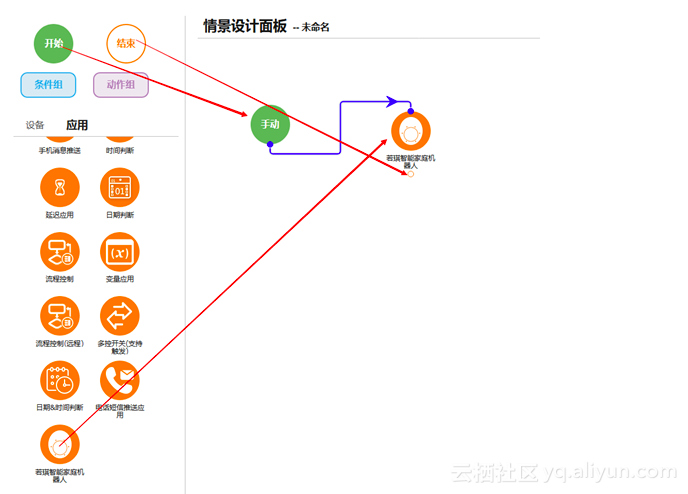
具体步骤:
将“开始”拖入,然后选择其中的“手动”;
将若琪插件拖入;
用线将“手动”和“若琪插件”连接;
在若琪插件中填写内容;
将流程终点的实心点,点击成圆圈,表示流程结束。
那么怎样填写我们想要播报的设备属性呢?我们点开若琪智能家庭机器人,会出现下面的图:
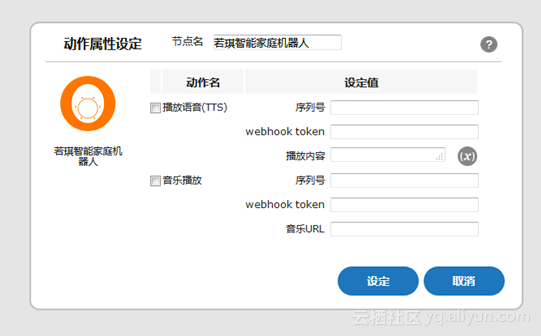
我们在播放内容的框里需要填上设备的属性和一些固定不变的文字,设备属性的书写有一定规范,涉及格式、端末名称、属性名称等,如果是打字输入就难了,好在不是打字输入。点开播报内容框右面的(x),这个叫属性按钮,选择要播报的设备名称(注意:设备不要有重名,需要设备配对入网后就个性化命名),然后点击属性名称,选择需要的属性,点击确认,播报内容里出现“@xxxx.xx;”双引号里面的部分,属性的规范书写格式自动出现在里面了。注意:;,这个分号是键盘英文输入状态下的分号。
图示举例如下这张图表示我选择了温湿度传感器的两个属性,温度和湿度,如果这时候保存流程并试听流程,我们听到的只是数字,连单位都没有,所以我们需要在属性的一左一右添加文字、单位和标点符号等。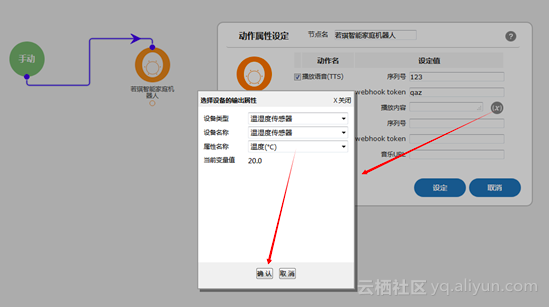
我们添加内容都是在上图的红色框以外添加,红色框内的部分是设备的属性名称,千万不要破坏。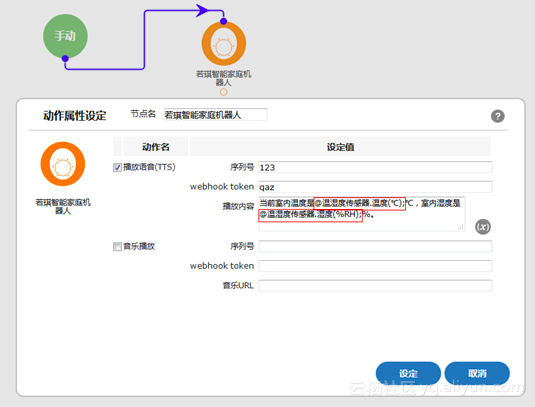
这张图表示在属性外用文字及标点符号串联属性,播放出来的效果是“当前室内温度是x℃,室内湿度是百分之x。”, x是设备属性的数字值,是变化的量,简称变量。我们输入文字和标点符号时尽量规范,因为播报内容在若琪app里有反馈。另外,标点符号有停顿效果,听起来不那么快。
以上就是用语音播报实体设备属性的基本设置, 这种设置适用于实体设备的属性播报。那么非实体设备的属性如何播报呢?这就涉及到了变量,真正意义的变量。
举例:“今天是2018年4月20日,星期5,现在是17点10分。” 这段话如何播报呢?这段话里的数字是会变化的,这样的播报流程就需要在若琪插件前加上变量应用。
手动流程的大框就是如下图。
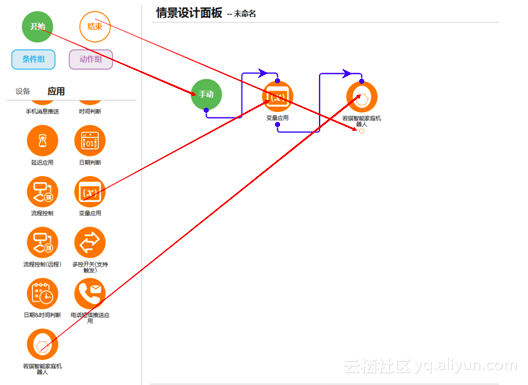
.
那么变量应用如何应用呢?点开变量应用,会出现下图,点击右上角的“?”,就会出现变量的使用说明
使用说明精读几遍,虽然读不懂,但也能有个了解,知道了变量应用的大框我们就能读懂带变量应用的流程了。那么“今天是2018年4月20日,星期5,现在是17点10分。”这句话怎样在变量应用的流程里设置呢?看下图: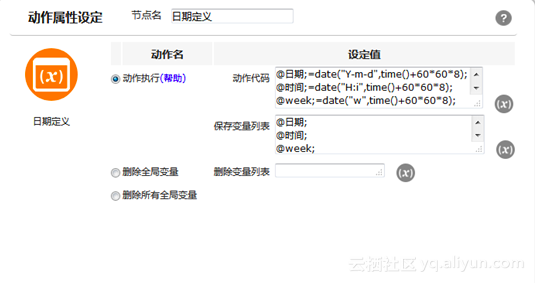
这张图是把变量应用节点展开后的图,并且填上了动作代码和保存变量列表。
我们仔细看动作代码输入框里的动作代码,发现有三行代码,分别是日期代码、时间代码和星期代码。还发现有等于号,等于号左边的部分也添加到了保存变量列表里了。我们这样理解,每一行代码相当于一个数学公式,跟勾股定理(a²+b²=c²)比较一下,上图中等于号左边的部分相当于c²,等于号右边的部分相当于a²+b²,等于号右边一变化,等于号左边就出现一个值,我们就让若琪播放这个值,所以要把等于号左边的部分填入到若琪插件中。如下图
我们在若琪插件中填写的变量名称一定要符合规范,千万不要输错。
如果这时保存流程并运行,仔细一听,设备读出的是“2018年4月20日 5 10点10分”了。也就是说“@日期;”这个变量名称输出为“2018年4月20日”,“@week;”这个变量名称输出为“5”,“@时间;”这个变量名称输出为“10点10分”。
如前所述,我们需要在播报内容里的“@日期; @week; @时间; ”双引号里的属性之间或属性前后加上文字和标点符号,也就是变成类似这样“今天是@日期;,星期@week;,现在是@时间; 。”, 这样若琪播放出来就是“今天是2018年4月20日,星期5,现在是17点10分。”了。
变量里代码的书写是关键,需要学习,达到一定学识才能会写,如果不想学,可以使用大神们书写的代码,大神们书写了各种各样的代码,足够我们使用了。
上例中的变量代码如下:
@日期;=date("Y-m-d",time()+60*60*8);
@时间;=date("H:i",time()+60*60*8);
@week;=date("w",time()+60*60*8);这些代码都是大神写的,我不会写,我只是会复制粘贴。
@日期;=date("Y-m-d",time()+60*60*8); 这个变量输出的值是年月日。有时我们感觉若琪把年说出来有些磨叽,只想要若琪读出月日,感觉简洁一些。怎么办?我们看这段代码的结构。能猜出来Ymd分别代表年月日。那么,我们把Y去掉,不就是只输出月和日了吗?我们把Y去掉,就是这样写的:
@日期;=date("m-d",time()+60*60*8);这样若琪读出来,数据就不带有年了,只有月日。我们去到若琪里验证。发现,确实是没有年的发音了。但是,若其把4月23日读成了4比23了,怎么办?我们还有办法。我们可以单建一个月份的变量,再单建一个日期的变量。单独的月份的变量代码是这么写的:
@月;=date("m",time()+60*60*8);单独的日期的变量代码是这么写的:
@日;=date("d",time()+60*60*8);这样我们就把月和日拆分开了。那么,我们在若琪插件里怎么填写呢?首先我们把变量名称添加进去。就是把@月;和@日;添加进去,然后怎么办?应该明白了吧。
通过这个例子,我们能知道,我们虽然不会写代码,但是能够看懂代码,也能够修改代码为我所用。
@week;=date("w",time()+60*60*8);这个代码,输出的是0,1,2,3,4,5,6。我们运用一周这个代码,会发现,若琪插件里填写的“星期@week;”,输出星期2时读成了星期两,星期日读成了星期0,因为输出的就是星期0,怎么办,有办法?大神们的智慧是无穷的。看下面的代码:
@星期;=$wk[date("w",time()+60*60*8)];
$wk=array("日","一","二","三","四","五","六");用这个代码,输出"日"、"一"、"二"、"三"、"四"、"五"、"六",我们在变量名称前面加上星期填入若琪插件里,就是把“星期@星期;”填入到若琪插件里,这样若琪输出的就是“星期日一二三四五六”了,而且若琪app里的反馈,数字也是大写的了。
部分代码汇总如下:
@日期;=date("Y-m-d",time()+60*60*8);
@月;=date("m",time()+60*60*8);
@日;=date("d",time()+60*60*8);
@时间;=date("H:i",time()+60*60*8);
$wk=array("日","一","二","三","四","五","六");
@星期;=$wk[date("w",time()+60*60*8)];今天的分享就到这里~
点击原文参与讨论